win10 wifi受限如何解决 怎么解决win10 wifi受限
发布时间:2017-07-04 13:31:59 浏览数:
今天给大家带来win10,wifi受限如何解决,怎么解决win10,wifi受限,让您轻松解决问题。
win10升级过后wifi老是连不上,试了网上各种办法,都没能解决,然后乱翻帖子突然想起可能是IP地址的问题。如果你的wifi用不了不妨一试,反正不会怀孕。具体方法如下:
1先连上你所要连接的wifi,此时提示该网络受限。
2右击屏幕右下角网络连接的图标,选择【打开网络与共享中心】
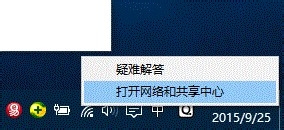 3
3点击你所选择的wifi网络,观察其状态
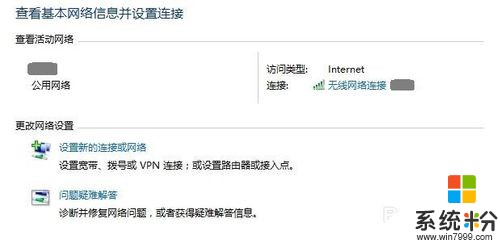 4
4我们发现IPV4无网络访问权限,这导致我们没法上网(俺已经设置好了,所以是“internet”),点击【属性】
 5
5选中TCP/IPV4协议,点击【属性】
 6
6勾选自动获取IP地址然后【确定】,我自己的网络就是这么弄好的

以上就是win10,wifi受限如何解决,怎么解决win10,wifi受限教程,希望本文中能帮您解决问题。